Verwenden Sie das Einfügen-Menü, um Entitäten in die Grenzlinie einzufügen.
Klicken Sie mit der rechten Maustaste im Explorer auf die ausgewählte Grenzlinie und wählen Sie Einfügen aus, damit das Menü geöffnet wird.
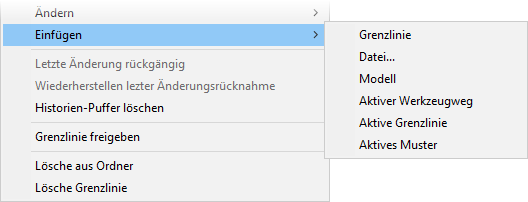
Grenzlinie — Wählen Sie dies, um eine weitere Grenzlinie in diese Grenzlinie einzufügen. Dies öffnet den Element wählen-Dialog.
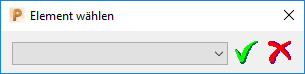
Wählen Sie die einzufügenden Grenzlinie aus der Liste aus und klicken Sie dann auf  .
.
Datei — Wählen Sie dies, um eine .dgk- oder .pic-Datei in die Grenzlinie einzufügen. Damit wird der Öffne Grenzlinie-Dialog angezeigt, einer der Standard-Öffnen-Dialoge.
Modell — Wählen Sie dies, um Kurven, die aus den ausgewählten Flächenkanten definiert werden, in die Grenzlinie einzufügen. Sind keine Flächen ausgewählt, verwendet PowerMill das gesamte Modell.
Ausgehend von dieser Modellgeometrie, bei der eine Fläche ausgewählt ist (Auswahl mithilfe der linken Maustaste):
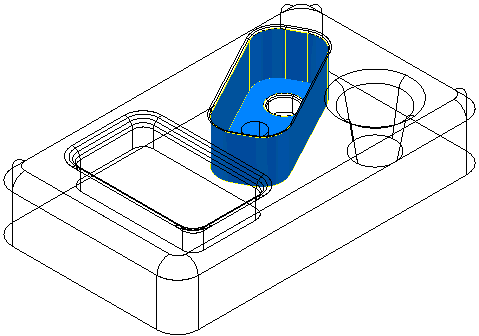
Wird folgende Grenzlinie erstellt:
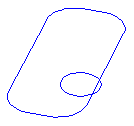
Aktiver Werkzeugweg – Wählen Sie dies, um den aktiven Werkzeugweg in eine Kurve umzuwandeln und in die Grenzlinie einzufügen. Diese Option ist nicht verfügbar, wenn kein aktiver Werkzeugweg vorliegt.
Aktive Grenzlinie — Wählen Sie dies, um die aktuell aktive Grenzlinie in die gewählte Grenzlinie einzufügen. Diese Option ist nicht verfügbar, wenn keine aktive Grenzlinie besteht.
Aktives Muster — Wählen Sie dies, um das aktuell aktive Muster in eine Grenzlinie umzuwandeln und es in die Grenzlinie einzufügen. Diese Option ist nicht verfügbar, wenn kein aktives Muster vorliegt.